Чтобы добавить контакт, перейдите в раздел «Контакты» и на вкладке «Все контакты» нажмите кнопку «Добавить контакты».

Также вы можете сразу добавить контакт в нужный список. Для этого перейдите в раздел «Контакты» — «Списки». Выберите нужный список или создайте новый с помощью кнопки «Создать список».
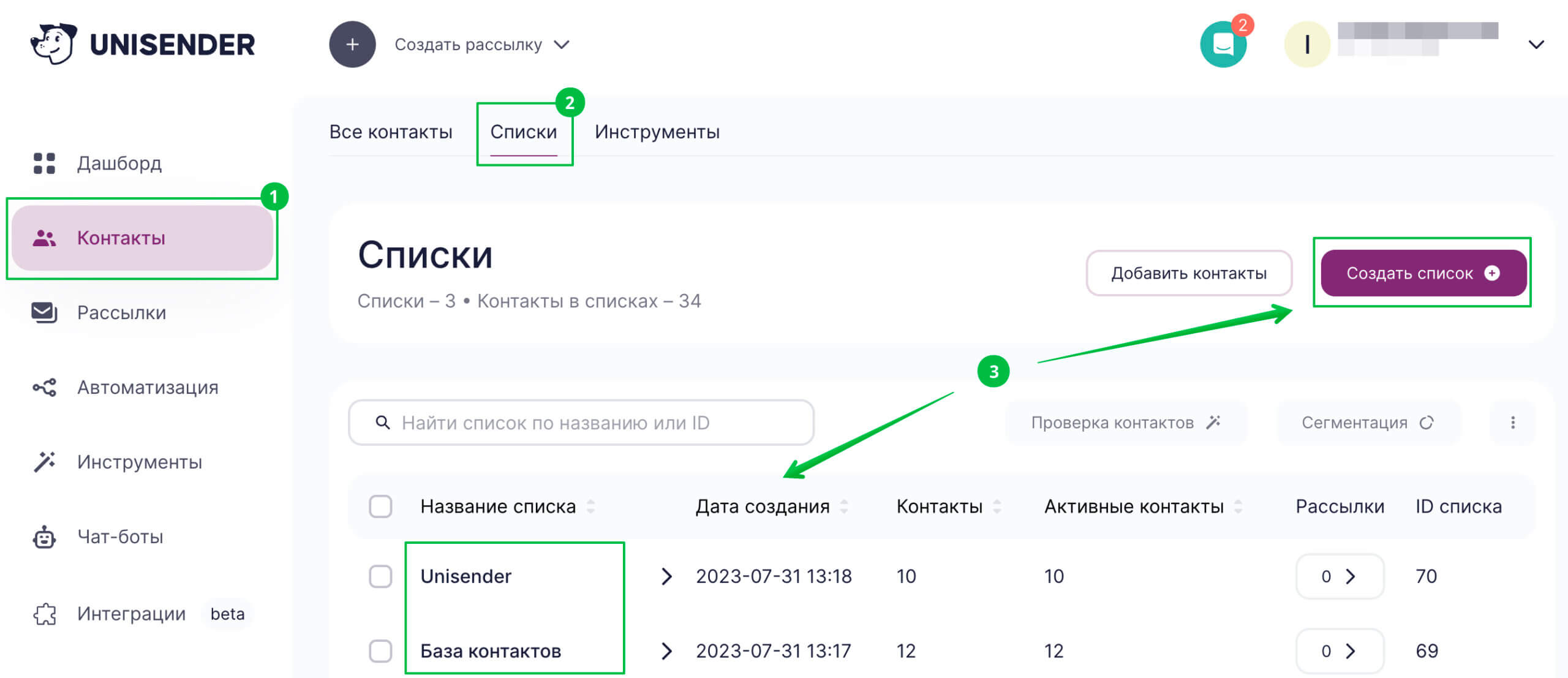
Зайдите в список и нажмите кнопку «Добавить контакты».
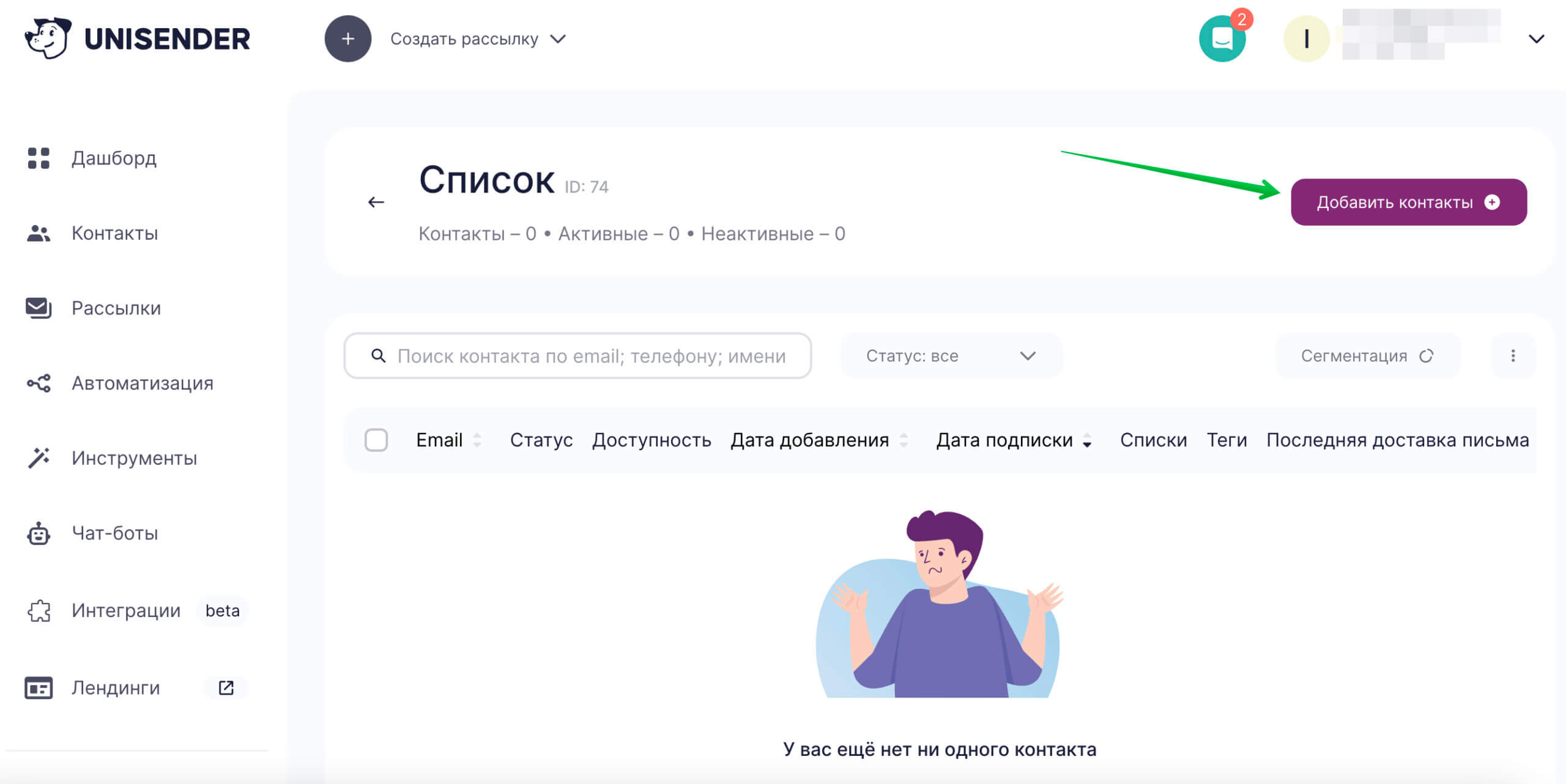
Выберите пункт «Добавить один контакт».

Откроется окно добавления контакта. Введите в нем email, номер телефона или Telegram-ник контакта
Телефон должен быть указан в международном формате вида +79211234567 или 79211234567.
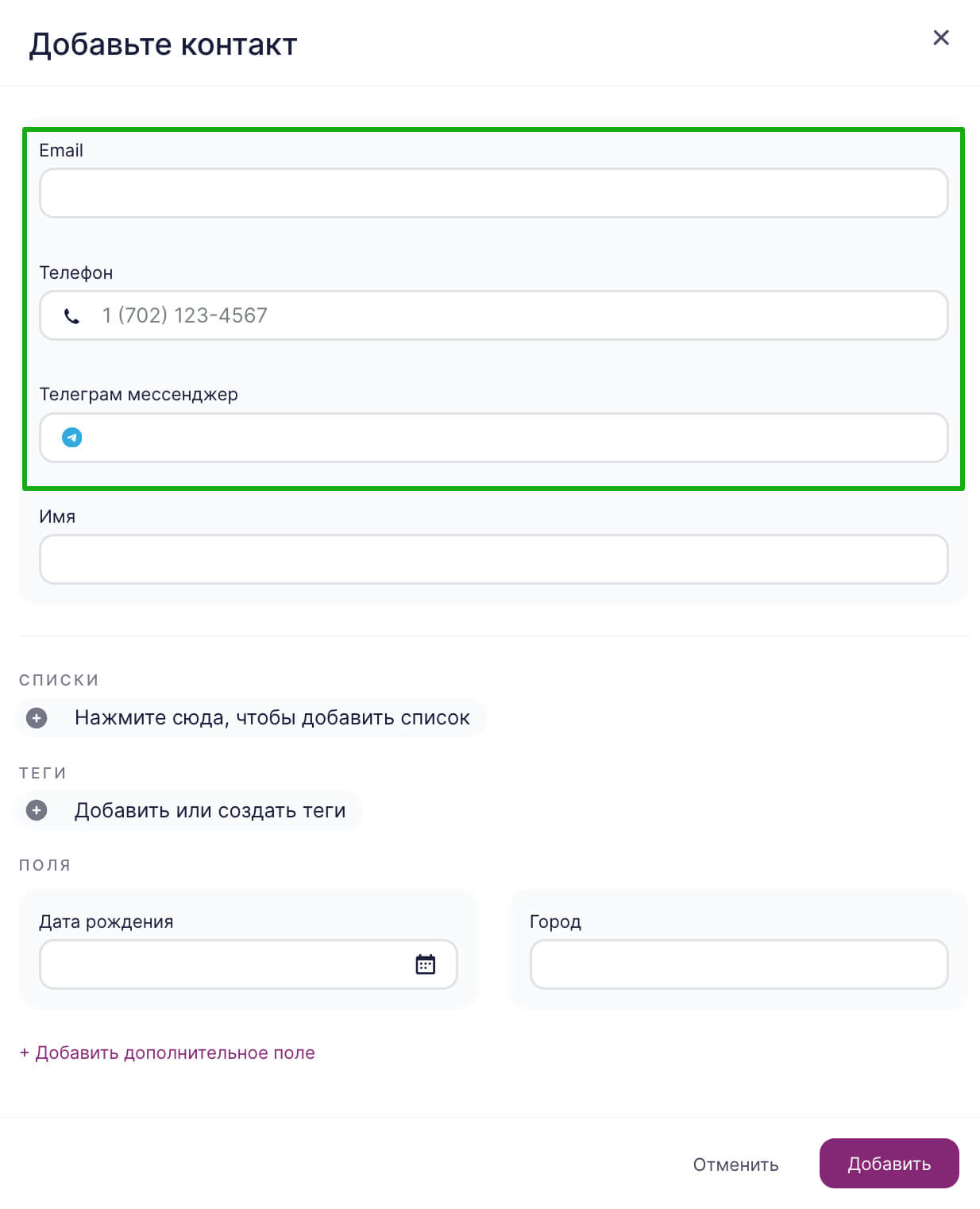
Адреса почты, телефона или никнейма достаточно, чтобы создать контакт, но также вы можете:
- Ввести имя.
- Выбрать списки, в которые контакт будет добавлен. Чтобы создать новый список, на этапе выбора нажмите кнопку «Создать список», укажите его название и нажмите кнопку «Создать». Если вы захотите выбрать другие списки, кликните на значок карандаша.
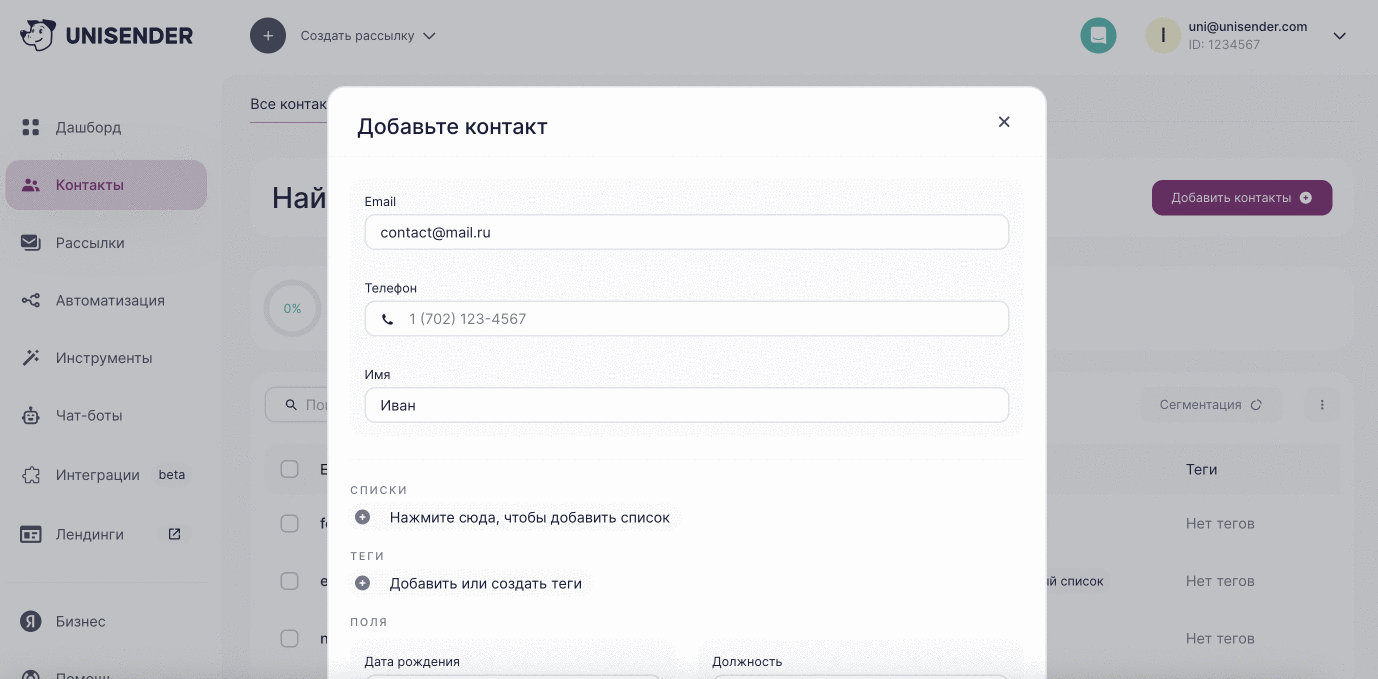
- Добавить или создать тег для контакта. Если нужного тега нет в списке – создайте его с помощью кнопки «Создать тег». Если вы захотите выбрать другие теги, кликните на значок карандаша.
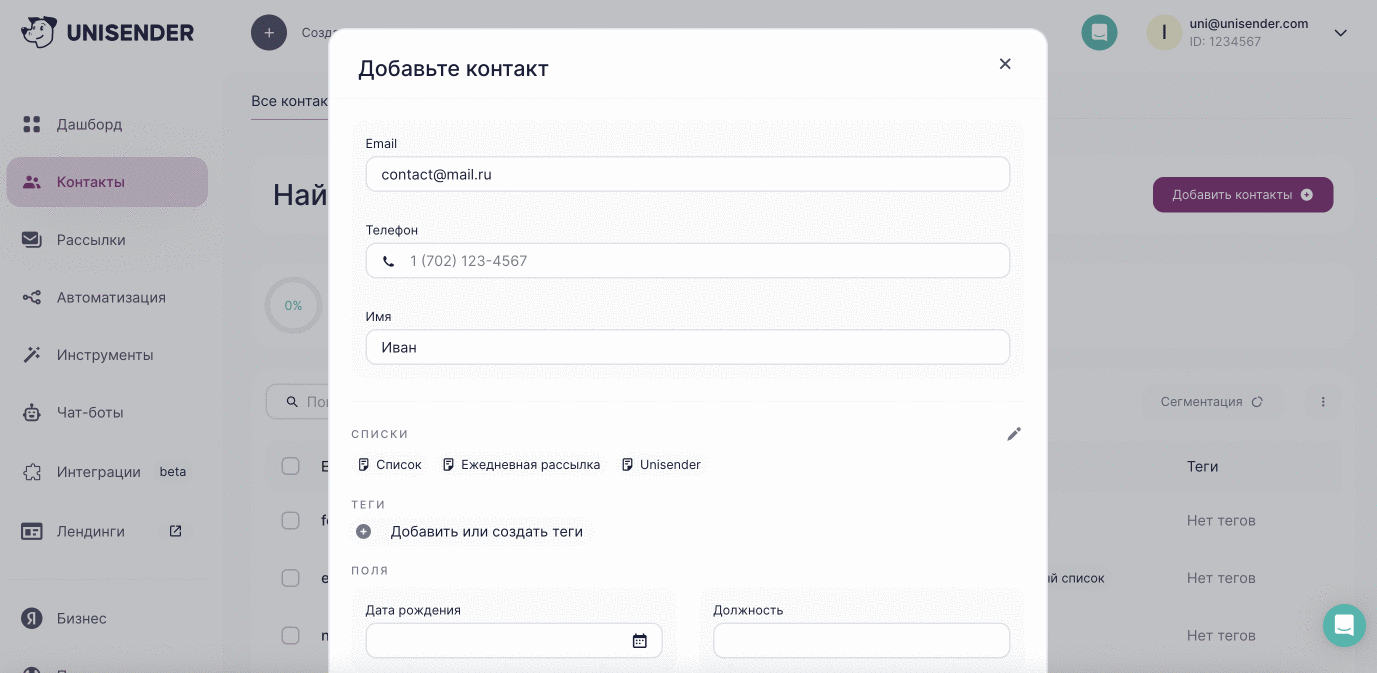
- Заполнить дополнительные поля. Если нужного поля нет в списке, создайте его, нажав на «Добавить дополнительное поле». В открывшемся окне вы можете выбрать поле из приведенного перечня или создать свое. Чтобы создать свое поле, кликните на кнопку «Управление полями». Откроется окно создания нового поля.
Если вы уже используется все предустановленные поля системы, то при нажатии на кнопку «Добавить дополнительное поле» сразу откроется окно создания нового поля.
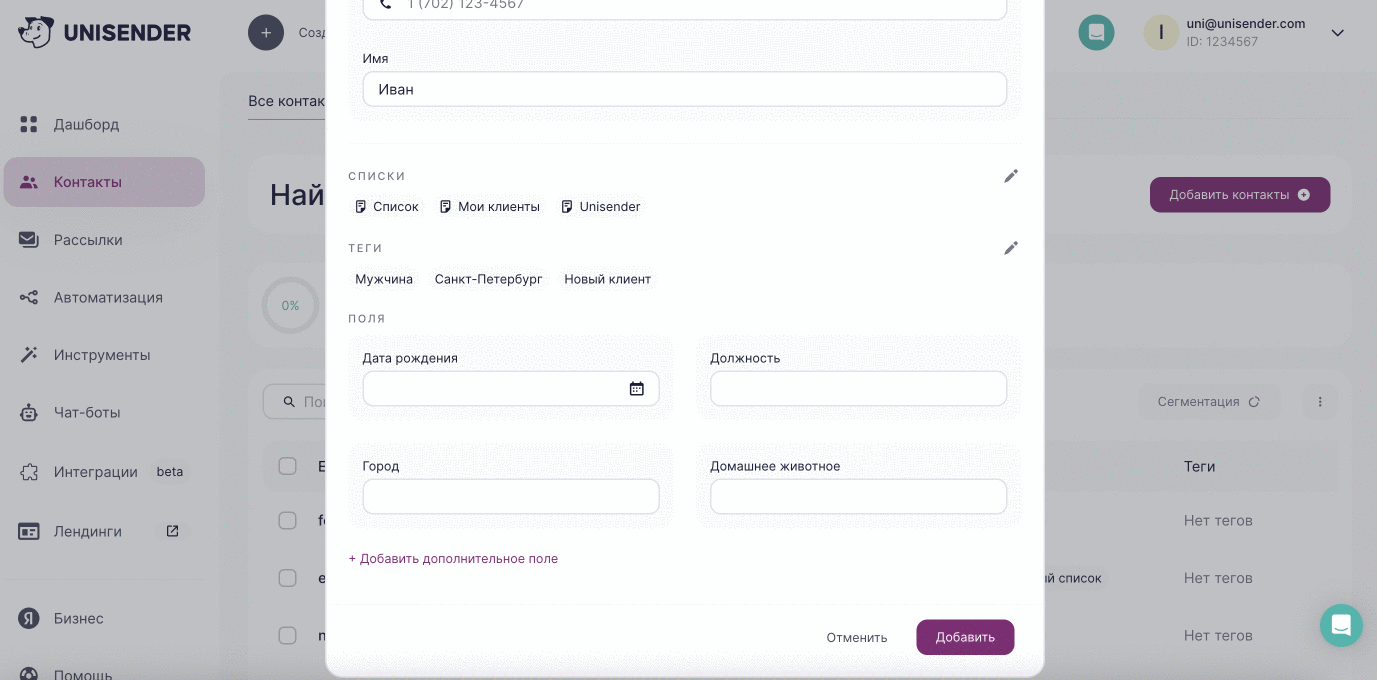
Внесите всю необходимую информацию о контакте и нажмите кнопку «Добавить».
При добавлении контактов Unisender проводит проверку на наличие дублей.
Поле «Email» и «Телеграм мессенджер» являются уникальным, а «Телефон» – нет.
Поэтому в базу не могут быть добавлены контакты с одинаковыми адресами или никами, но могут быть загружены дубли телефонов.
Если email, номер телефона или никнейм ранее не были добавлены в сервис, то контакт будет добавлен в вашу базу автоматически.
Если при добавлении контакта вы увидите уведомление «Обнаружены контакты с одинаковым номером телефона», значит контакт с таким номером уже есть в базе. Вы можете:
- Создать новый контакт с таким же номером, нажав кнопку «Создать новый контакт».
- С помощью радиобаттона выбрать контакт, который имеет такой же номер телефона, и отредактировать его, нажав кнопку «Редактировать выбранный контакт».
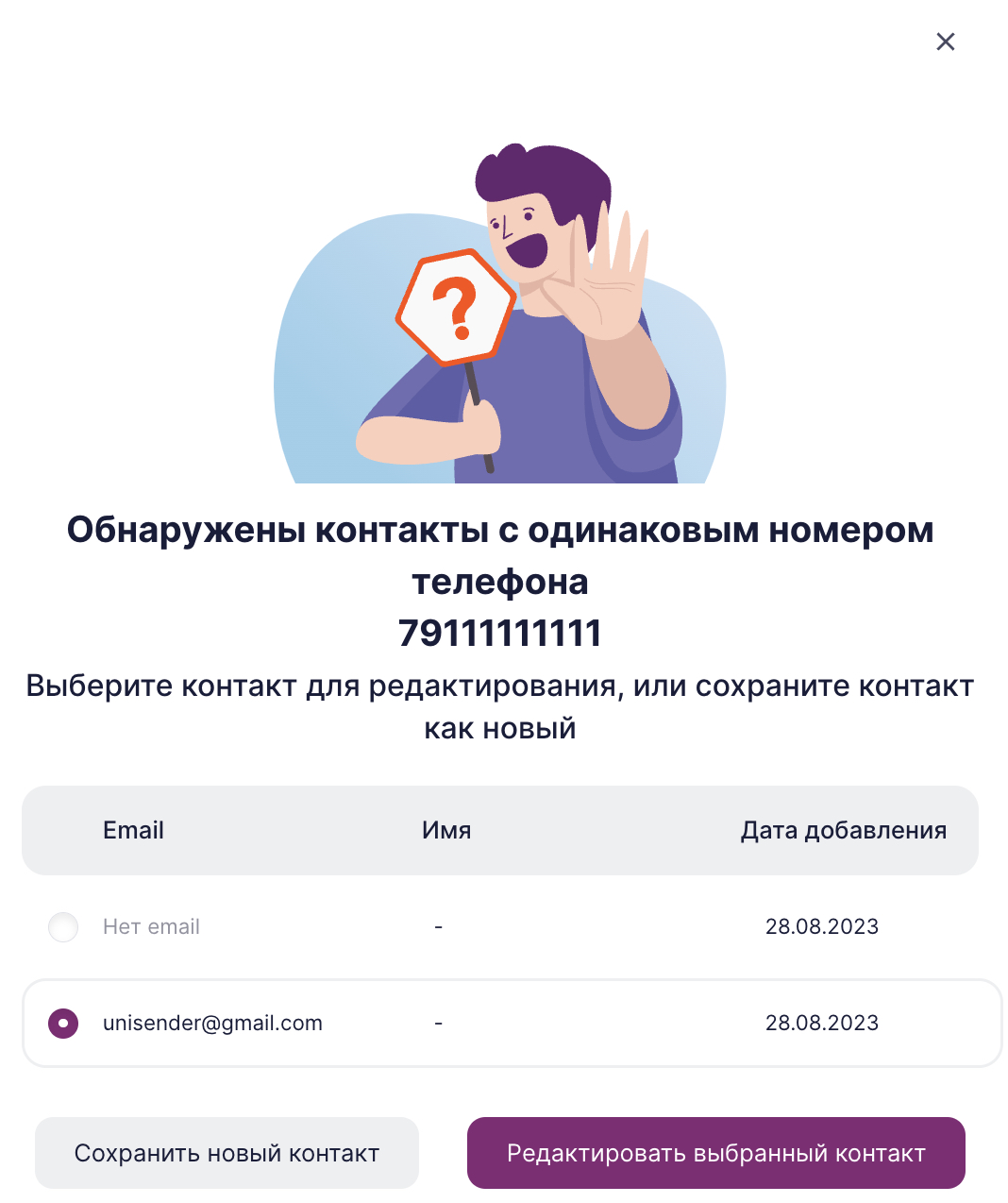
Если при добавлении контакта вы увидите уведомление «Этот контакт уже есть в базе», это значит, что контакт с таким email-адресом уже добавлен в этом или в другом списке. Вы можете отредактировать уже имеющийся в базе контакт с помощью кнопки «Редактировать контакт».
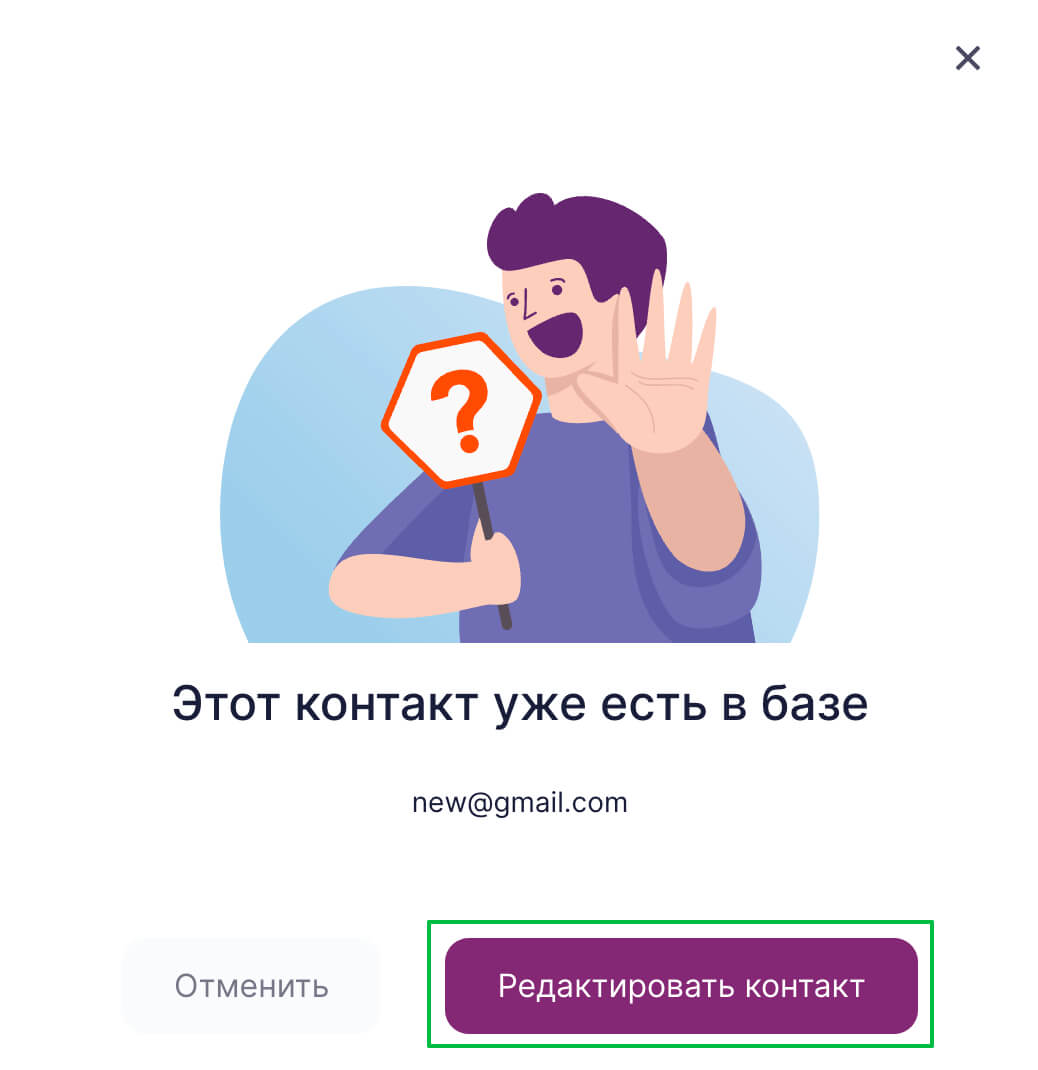
Для редактирования контакта откроется его карточка.
В ней вы можете:
- Увидеть основную информацию о контакте: его статус, рейтинг, историю отправок, дату добавления и последней доставки.
- Увидеть списки, на которые контракт подписан. Для редактирования списков нажмите на значок карандаша, отметьте галочкой списки, в которые нужно добавить контакт, и снимите выделение с тех, из которых его нужно убрать.
- Добавить дополнительный тег или заменить его на другой. Для этого нажмите на значок карандаша отметьте галочками нужные теги или добавьте новые с помощью кнопки «Создать тег».
- Заполнить или изменить значения дополнительных полей.
- Отключить контакт. Для этого нажмите на значок перечеркнутого круга в левом нижнем углу карточки.
- Удалить контакт. Нажмите на значок корзины в левом нижнем углу карточки, чтобы навсегда удалить контакт из вашего личного кабинета.
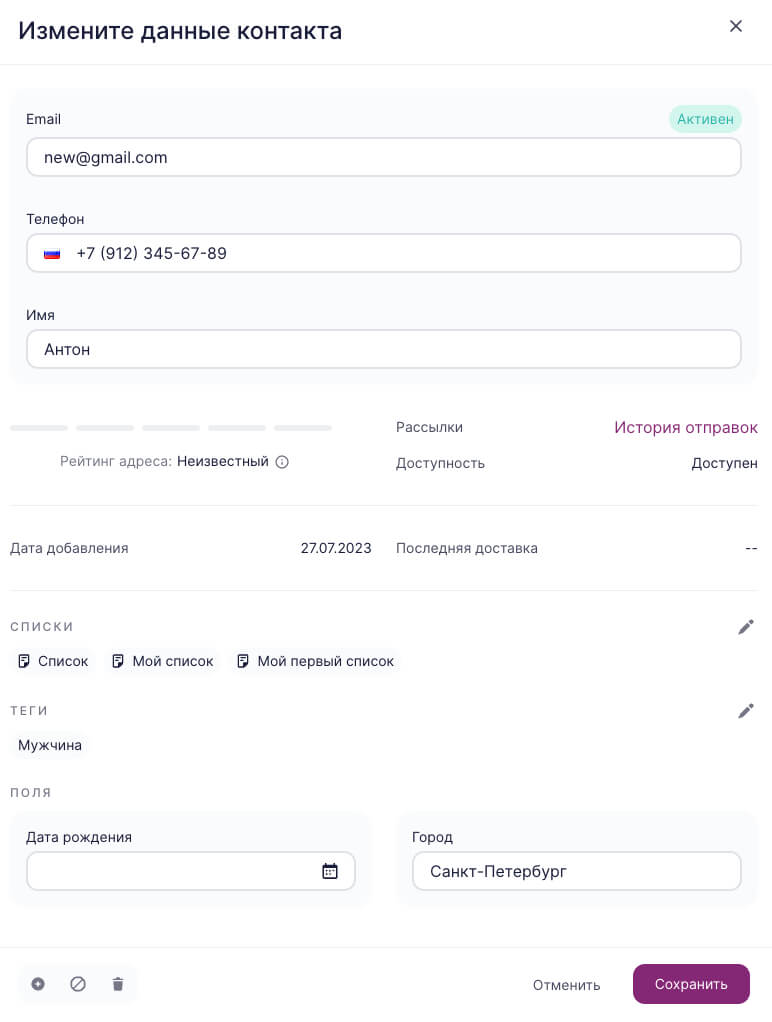
Для сохранения изменений, нажмите кнопку «Сохранить».
Полезные статьи
Как импортировать контакты из файла
Как создать список контактов
Как удалить список контактов
Как перенести контакты из одного списка в другой
Как посмотреть карточку контакта и историю рассылок
Как переименовать список контактов
Как объединить контакты
Как актуализировать базу контактов
Как сегментировать контакты
Как в Unisender сегментировать базу по полу
Как навести порядок в базе подписчиков